win10电脑上怎么重新设置密码 win10电脑重新设置密码的方法
更新时间:2023-01-04 11:35:00作者:qin
随着电脑的使用率越来越高,我们对网络的安全意识也越来越高,一般情况下,我们都会给自己的win10精简版系统设置开机密码,但是使用一个密码久了就会觉得不安全,想要更换密码,win10电脑上怎么重新设置密码?下面小编就给大家带来win10电脑重新设置密码的方法。
具体方法如下:
1、点击桌面的开始菜单,然后再点击菜单里面的“电脑设置”;
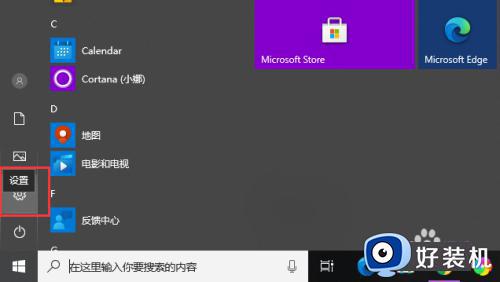
2、在“电脑设置”选项里面点击“帐户”;
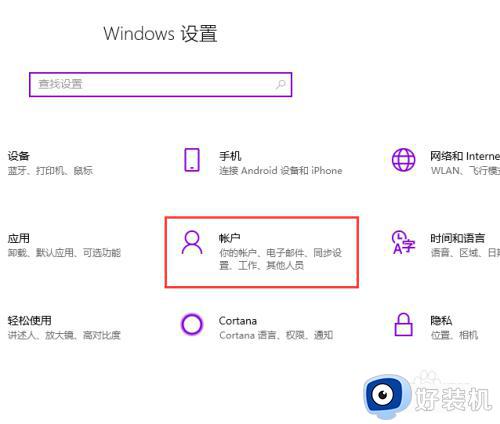
3、点击“用户和帐户”后,接着在点击“登陆选项”按钮;
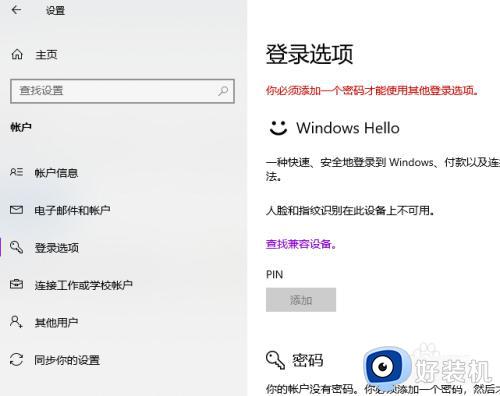
4、进入“登陆选项”选项后在右侧可以看到密码,点击添加密码;
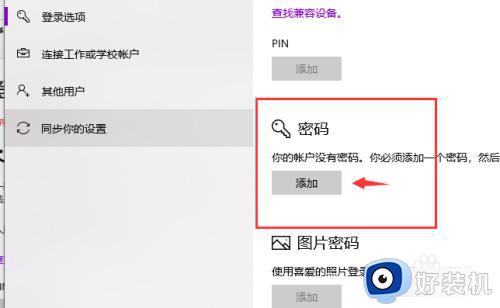
5、然后按照提示创建新的密码,即可。下次开机,输入密码后才可以登录。
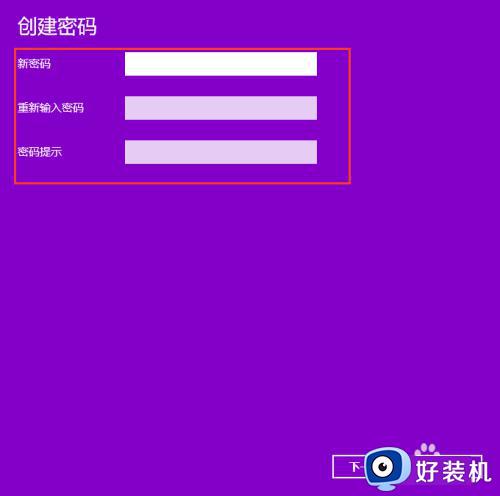
以上就是win10电脑重新设置密码的方法的内容介绍,如果遇到了以上情况,大家跟着上面的步骤一步步来操作就好了,希望对各位用户们有所帮助。
win10电脑上怎么重新设置密码 win10电脑重新设置密码的方法相关教程
- 如何重置开机密码win10 win10重置开机密码的方法
- win10电脑开机密码重置设置方法 win10电脑开机密码怎么改换
- win10电脑忘记密码了怎么重置 win10忘记密码如何重置电脑
- win10开机密码怎么重置 win10重置开机密码的方法教程
- win10wifi密码怎么重置 win10修改wifi密码的方法
- win10关闭登录密码设置方法 win10怎么取消开机密码登录设置
- win10登录密码忘记了怎么重置 win10忘记登陆密码如何重置
- win10密码永不过期怎么设置 怎样设置Win10登陆密码永不过期
- win10电脑开机密码怎么设置 给win10电脑设置开机密码的方法
- win10系统忘记密码怎么重置 win10电脑开机密码忘记了怎么办
- win10拼音打字没有预选框怎么办 win10微软拼音打字没有选字框修复方法
- win10你的电脑不能投影到其他屏幕怎么回事 win10电脑提示你的电脑不能投影到其他屏幕如何处理
- win10任务栏没反应怎么办 win10任务栏无响应如何修复
- win10频繁断网重启才能连上怎么回事?win10老是断网需重启如何解决
- win10批量卸载字体的步骤 win10如何批量卸载字体
- win10配置在哪里看 win10配置怎么看
win10教程推荐
- 1 win10亮度调节失效怎么办 win10亮度调节没有反应处理方法
- 2 win10屏幕分辨率被锁定了怎么解除 win10电脑屏幕分辨率被锁定解决方法
- 3 win10怎么看电脑配置和型号 电脑windows10在哪里看配置
- 4 win10内存16g可用8g怎么办 win10内存16g显示只有8g可用完美解决方法
- 5 win10的ipv4怎么设置地址 win10如何设置ipv4地址
- 6 苹果电脑双系统win10启动不了怎么办 苹果双系统进不去win10系统处理方法
- 7 win10更换系统盘如何设置 win10电脑怎么更换系统盘
- 8 win10输入法没了语言栏也消失了怎么回事 win10输入法语言栏不见了如何解决
- 9 win10资源管理器卡死无响应怎么办 win10资源管理器未响应死机处理方法
- 10 win10没有自带游戏怎么办 win10系统自带游戏隐藏了的解决办法
